Mise en forme dans le générateur de rapports
Pour un format destiné à l’impression, le programme calcule automatiquement la largeur des colonnes.
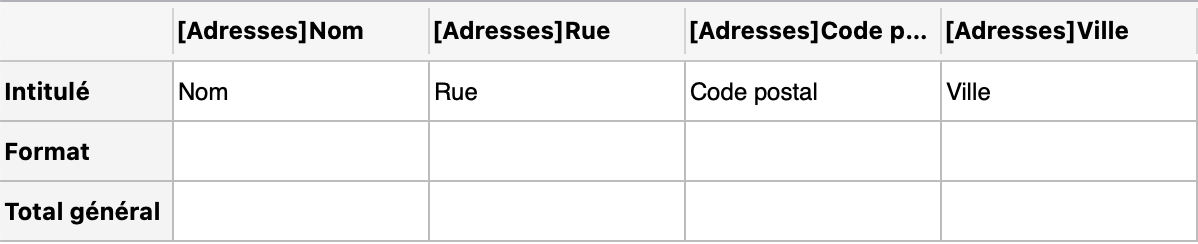
Cependant, cette option ne donne pas forcément les résultats désirés. Vous pouvez fixer vous-même la largeur de chaque colonne en plaçant le pointeur de la souris à l’intersection de deux colonnes, au niveau de leur en-tête. Dans un rapport de type Tableau croisé, la largeur choisie pour la colonne centrale affectera toutes les catégories.
Dans le menu contextuel, des commandes permettent d’intervenir sur les attributs typographiques de la sélection (cellule, ligne ou colonne): choix de la police de caractères, taille (en points), gras, italique, souligné, couleur et alignement.
Au fur et à mesure de la mise en forme d’un rapport destiné à l’impression, n’hésitez pas à faire appel à la commande Aperçu, dans le menu Fichier, pour obtenir une prévisualisation du résultat.
Format des valeurs
Les valeurs des rubriques des types numérique, date ou booléen peuvent être formatées. En l’absence d’indication sur leur format, les valeurs numériques, en particulier, sont extraites de manière «brute», c’est-à-dire que vous n’obtenez que les chiffres significatifs. Pour une meilleure présentation, il convient alors de les mettre en forme, en écrivant un format dans la ligne de Format.
Dans un rapport de type Liste, le format affecte les valeurs de toute la colonne, donc également les valeurs calculées dans les lignes de sous-total.
Les codes les plus courants utilisés pour l’écriture d’un format sont le dièse et le zéro. Les autres caractères qui peuvent composer le format sont affichés tels quels (utilisez la virgule pour le séparateur de milliers et le point pour le séparateur décimal, qui seront remplacés par les caractères définis dans les préférences système de votre ordinateur). Voici quelques exemples avec une valeur de 1236.7 :
| Format | Nombre formaté |
| ###,###,##0.00 | 1’236.70 |
| ###,##0.00 EUR | 1’236.70 EUR |
| #####0 | 1237 |
| 00000000 | 00001236 |
| 00000000.0000 | 00001236.7000 |
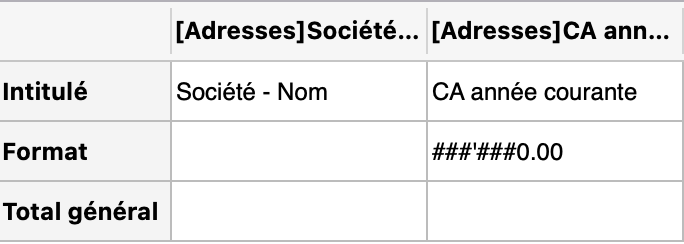
Le dièse (#)
Les dièses sont remplacés par les chiffres de la valeur numérique. Quand le nombre de chiffres significatifs est inférieur à celui des dièses, les dièses restants à gauche sont supprimés, ainsi que les caractères d’habillage inutiles comme le séparateur des milliers par exemple.
Le zéro (0)
Les zéros sont remplacés par les chiffres de la valeur numérique. Si le nombre de chiffres significatifs est inférieur à celui des zéros, les zéros restants à gauche dans la partie entière ou à droite dans la partie décimale sont «forcés».
Espacement des totaux
Si le rapport est de type Liste et qu’il contient des sous-totaux, vous pouvez améliorer encore la présentation du document : vous pouvez demander à ce qu’un saut de page soit provoqué après l’impression d’un sous-total, ou que ce dernier soit mis en évidence avec un interligne différent. Ces réglages peuvent être définis séparément pour chaque niveau de sous-total; vous devez donc sélectionner la ligne de sous-total à formater avant de fixer ces options dans le menu contextuel.
Répéter le critère de tri dans les lignes de sous-total
Dans les lignes de sous-total et la ligne de Total général figurant dans un rapport de type Liste, vous pouvez insérer un texte fixe et utiliser un code (le signe #) pour rendre plus explicite les valeurs calculées par une fonction de calcul. Dans l’exemple ci-dessous, le texte «CA total toutes catégories» a été saisi dans la cellule à gauche de la fonction Somme pour la ligne de Total général.
Le rapport étant trié sur la rubrique Catégorie débiteur, dans la ligne de sous-total qui sera imprimée pour chaque catégorie, le signe # sera remplacé par la catégorie pour laquelle la Somme est calculée. Vous obtiendrez ainsi par exemple le libellé «Total pour la catégorie Revendeurs».
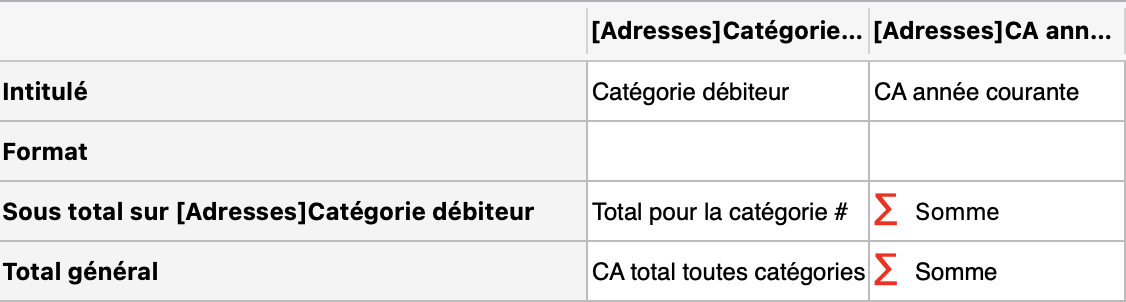
 English
English Deutsch
Deutsch Italiano
Italiano